Linux虛擬機器安裝詳細圖文教程與基礎配置
一、背景
本文介紹如何在VMware虛擬機器上安裝Linux系統以及Linux安裝完畢之後的基礎配置
需要準備的東西有VMware以及Linux映象檔案
二、下載安裝VMware
連結 https://blog.csdn.net/weixin_39689084/article/details/84394904
三、下載linux安裝映象
本教程使用的linux版本是CentOS-6.4-x86_64-minimal.iso,可以直接下載我這兒提供的安裝映象:
連結:https://pan.baidu.com/s/1zLbA64yXpGbxJ1kRQOhpVw 密碼:98bu
四、在VMware上安裝Linux
1.開啟 VMware 12 ――》新建建立新的虛擬機器:

2.然後選擇“自定義” ――》 “下一步”:

3.繼續下一步:

4.選擇“稍後安裝作業系統” ――》下一步

5.“客戶機作業系統” 選擇 “Linux” 、“版本”選擇“CentOS 64位” ――》下一步:

6.修改“虛擬機器名稱”和“位置”,也可以使用預設名稱和路徑。然後“下一步”

7.處理器配置預設的就可以了:

8.記憶體自定義,可以自己設定大點。不建議小於預設的記憶體大小。

9.“網路型別”選擇“使用橋接網路”:

10.“I/O控制器型別” 選擇推薦的“LSI Logic”,然後“下一步”

11.“虛擬磁碟型別”選擇推薦的“SCSI”,然後“下一步”

12.“磁碟”選擇“建立新虛擬磁碟”

13.“指定磁碟容量”選擇建議的大小,自己可以設定大點。然後選擇“將虛擬磁碟儲存為單個檔案”


14.點選“完成”

15.點選“CD/DVD (IDE)”:

16.選擇“使用ISO映像檔案”,點選“瀏覽”,找到你安裝盤所在位置:

17.點選“開啟此虛擬機器”:

18.點選取消
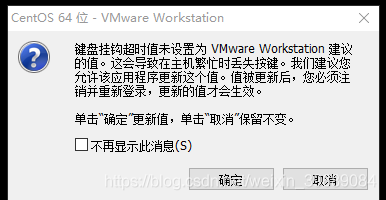
19.選擇第一項
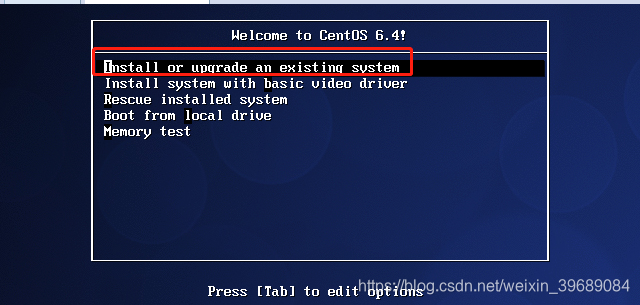
20.選擇Skip

21,點選ok,然後next
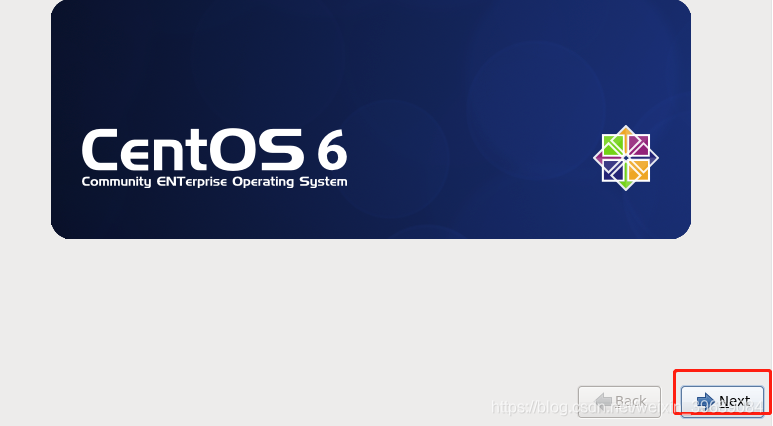
22.選擇English 然後next
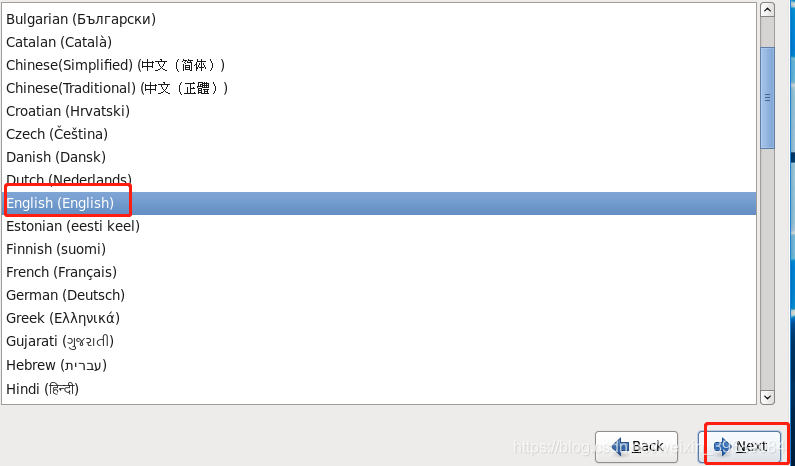
23.選擇English 然後next

24.選擇Basic Storage Devices 然後next
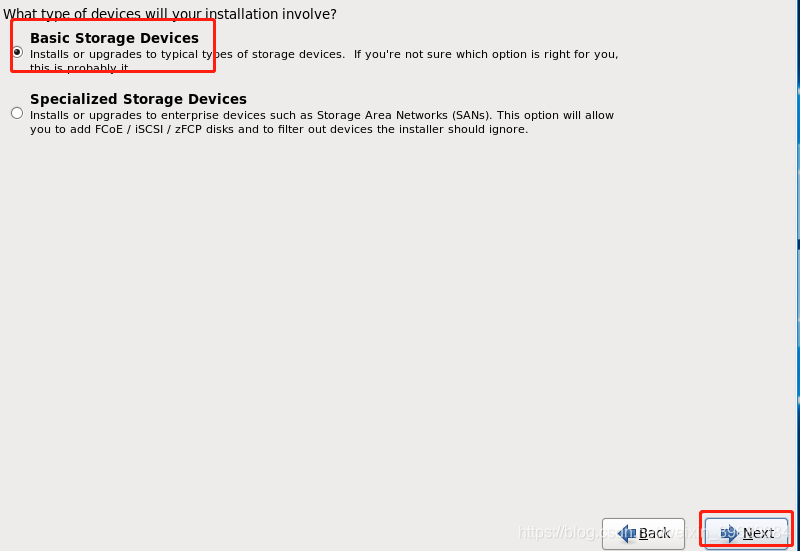
25,點選 yes,discard any data
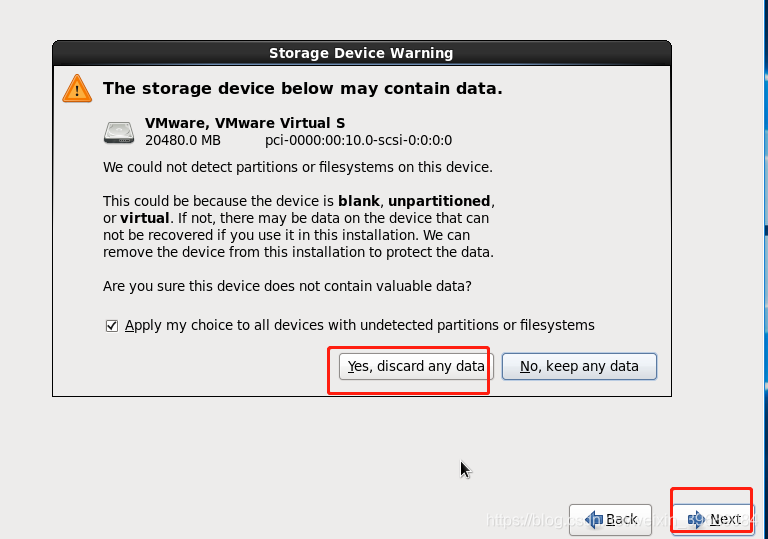
26.起一個自己喜歡的主機名,然後next

27.選擇時區,然後next
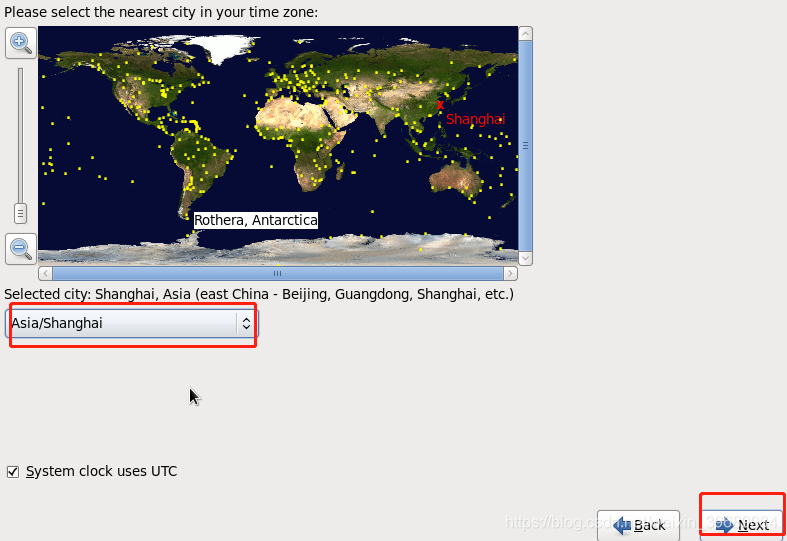
28.設定密碼和確認密碼,然後next
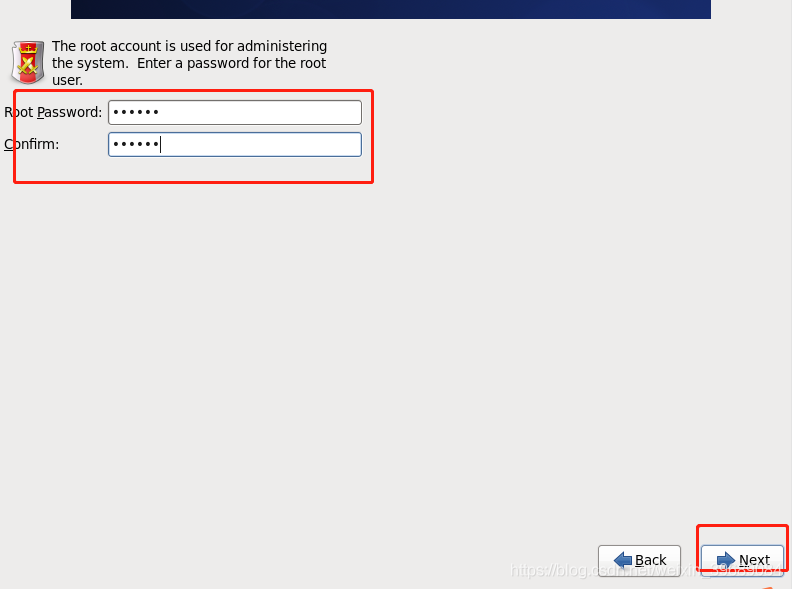
29.選擇 use anyway
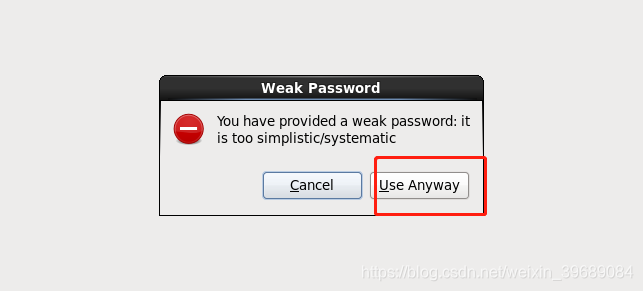
30.選擇Replace Existing Linux System(s) ,然後next
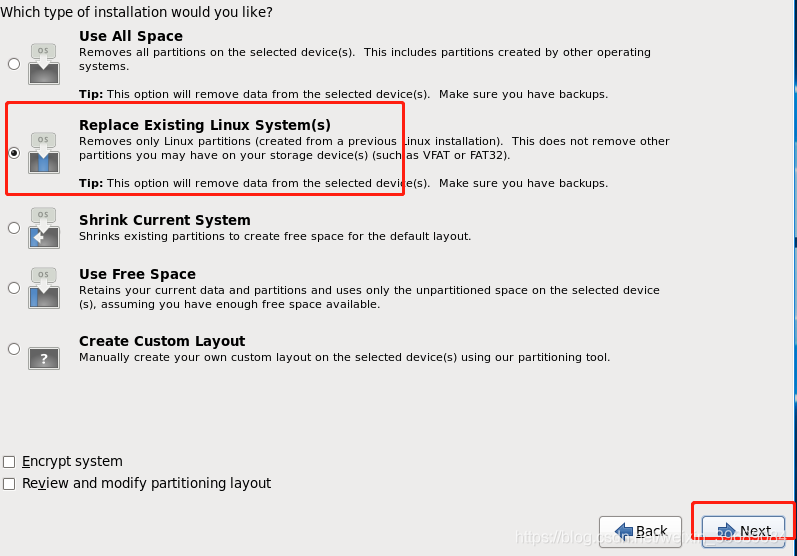
31.選擇 write change to disk
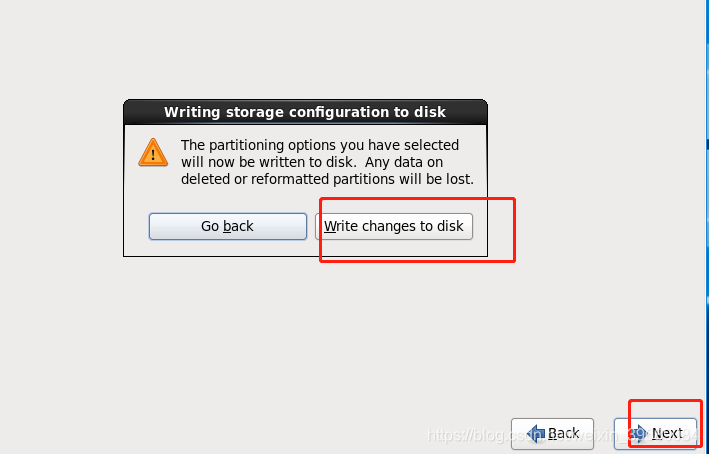
32.需要一點時間安裝,請耐心等待安裝完成
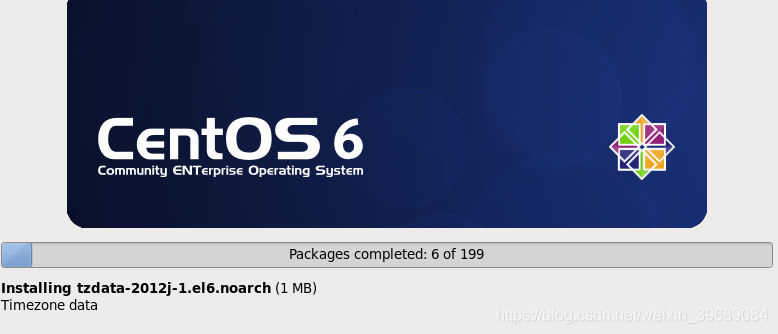
33.最後重啟機器,安裝完成
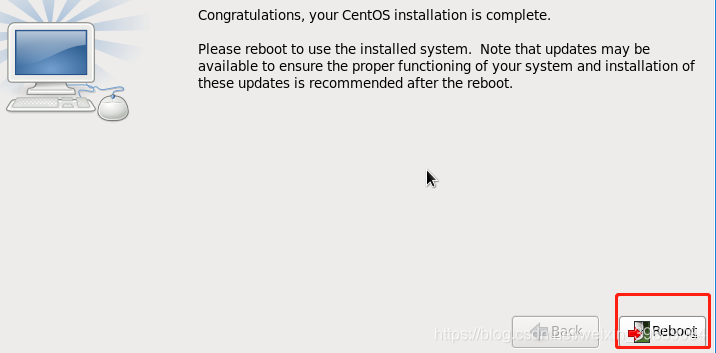
五、Linux基礎配置
1、網路設定
A、修改對應網絡卡的IP地址的配置檔案
# vi /etc/sysconfig/network-scripts/ifcfg-eth0
IPV6INIT=no#關閉IPV6支援,當前一般不用
ONBOOT=yes#系統啟動時啟用此裝置
BOOTPROTO=static#網絡卡獲得ip地址的方式,為static,dhcp或bootp
IPADDR=192.168.1.88#靜態指定IP,指定了網絡卡對應的ip地址(你自己設定的,可以遠端連線,不要和其他局內ip重疊) 如上圖1
NETMASK=255.255.255.0#子網掩碼
#NETWORK=192.168.1.1 #可以不設定,在下面2中設定好閘道器即可 -- 如上
B、設定閘道器
# vi /etc/sysconfig/network
NETWORKING=yes#表示系統是否使用網路
HOSTNAME=CentOsMini#設定本機的主機名
GATEWAY=192.168.1.1#設定本機連線的閘道器的IP地址,這個是最主要的,檢視你電腦
C、設定DNS
# vi /etc/resolv.conf
nameserver8.8.8.8
nameserver114.114.114.114
# service network restart 重啟網路服務和網絡卡
# ifconfig 可以檢視網路設定
#ping 192.168.1.1 檢查閘道器是否通
#ping www.baidu.com 檢查域名解析是否正常
d、關閉防火牆
service iptables stop
chkconfig iptables off
vi /etc/selinux/config
SELINUX=disabled
網路設定好了,我們用Xshell遠端登陸CentOs,方便操作,其實平時開發中也大多是遠端登陸的。若提示ip已經被使用,要回到A裡面把ip地址重新設定一下,重啟。
xshell登入:
host(你設定的ip地址):192.168.1.88
賬號:root
密碼(安裝時候設定的root密碼):123456
